Durch Administrator
Windows 10-Benutzer stehen vor einem seltsamen Problem. Die Microsoft hat keine Option zum Ausschalten gegeben automatische Updates bei windows 10. In allen frühen Versionen von Windows 10 war dies eine Option. Das Problem damit ist sicher Aktualisierung kann einige Softwares durcheinander bringen und sie hören danach auf zu arbeiten. Aus diesem Grund kann es eine gute Idee sein, Deinstallieren Sie ein bestimmtes Windows 10-Update um zu dem Punkt zurückzukehren, an dem alles gut für Ihren PC zu funktionieren schien. Was ist, wenn Sie ein bestimmtes Windows-Update zurücksetzen möchten, das gerade in der Vergangenheit aufgetreten ist und Ihnen Probleme bereitet. Befolgen Sie einfach die detaillierten Schritte mit den Bildern unten, um ein bestimmtes Windows 10 zu deinstallieren aktualisieren.
So deinstallieren Sie ein bestimmtes Update in Windows 10
Schritt 1 - Drücken Sie Windows-Taste + i um zur Systemsteuerung von Windows 10 zu gehen. Sie können auch auf das Startsymbol des Fensters klicken und auf Einstellungen klicken.

Schritt 2 – Sobald Sie das Einstellungs-Bedienfeld erreichen. Klicken Sie einfach im Menü auf Update & Sicherheit.
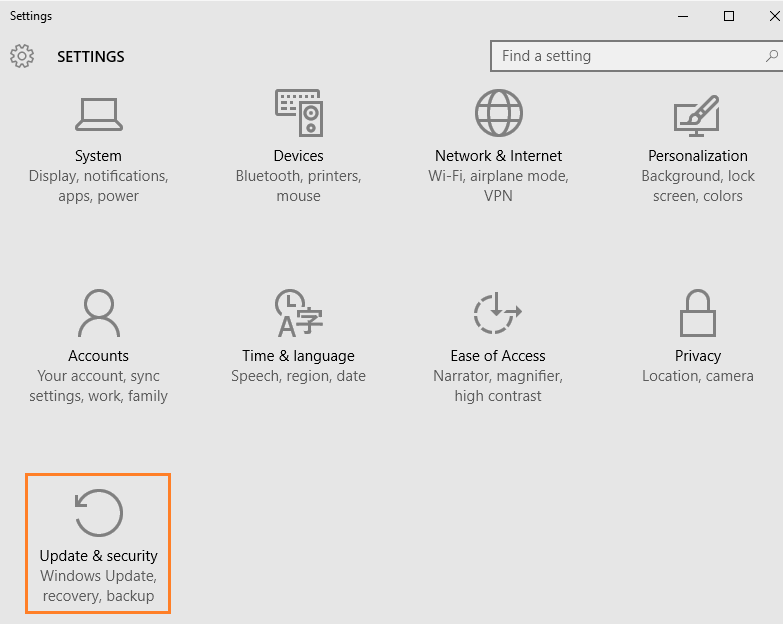
Schritt 2 – Klicken Sie nun im nächsten Bildschirm auf der rechten Seite auf den hellgrauen Link, der sagt Erweiterte Optionen.
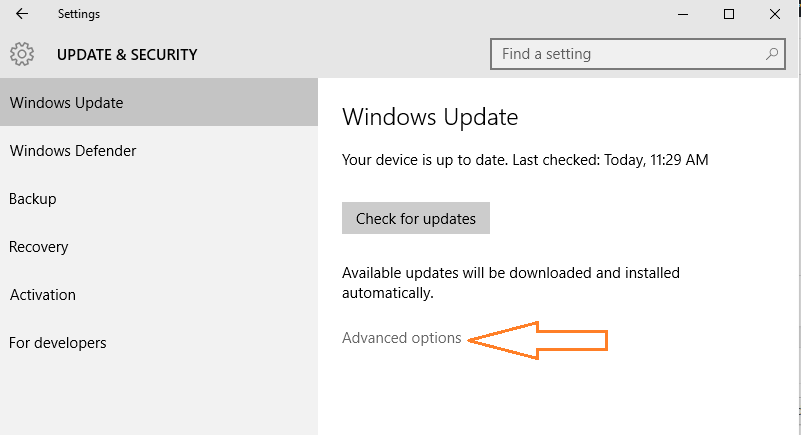
Schritt 3 – Klicken Sie als nächstes auf Updateverlauf anzeigen wie im Screenshot unten gezeigt
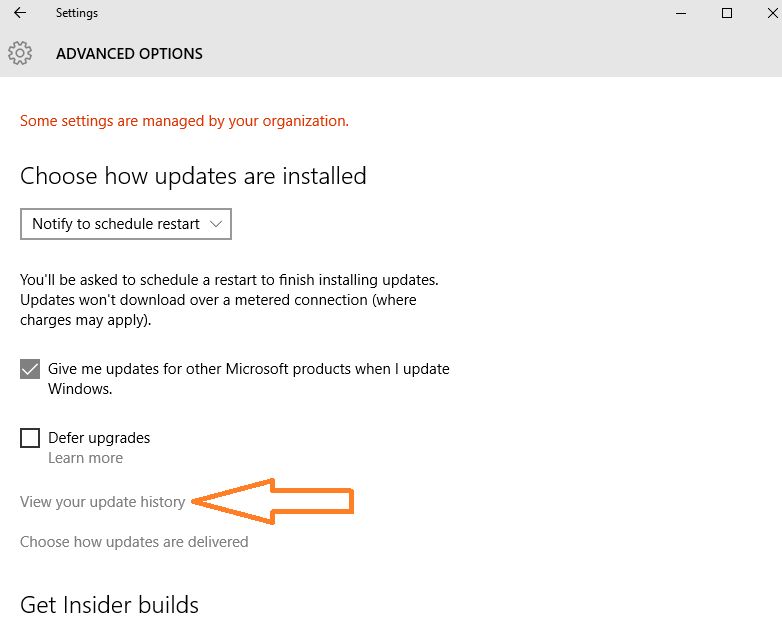
Schritt 4 – Klicken Sie nun auf Updates deinstallieren befindet sich oben, wie im Bild unten gezeigt.

Schritt 5 -Wählen Sie nun ein Update von Windows 10 aus der Liste aus und doppelklicken Sie darauf. Bestätigen Sie die Deinstallation. Das ausgewählte Update wird deinstalliert.
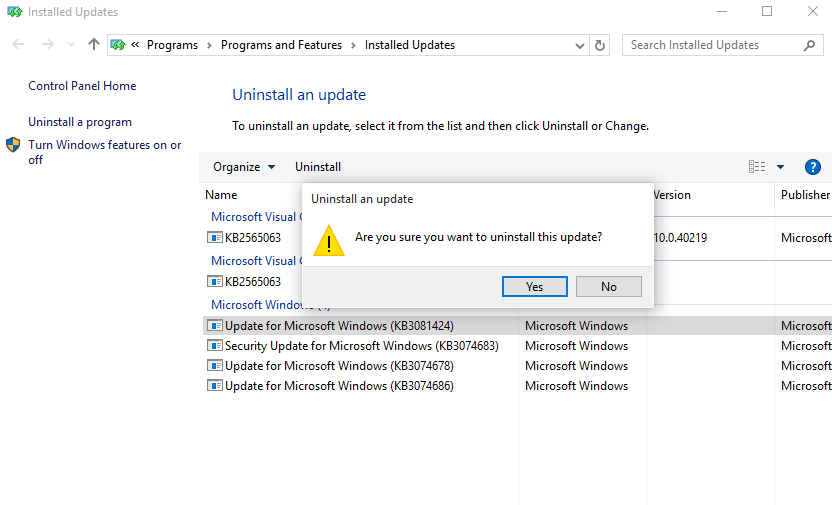
Du bist fertig. Sie haben das spezifische Windows 10-Update deinstalliert.
Da Windows 10 die automatische Aktualisierungsfunktion aktiviert hat, müssen Sie gehen und schalte das automatische update von windows 10 aus nach diesem Schritt.
Trinkgeld: - Verwirrt, welches Windows 10-Update deinstalliert werden soll. Sehen Sie sich einfach den in Schritt 4 beschriebenen Bildschirm an. Suchen Sie die Updates basierend auf dem Datum, an dem es installiert wurde.

